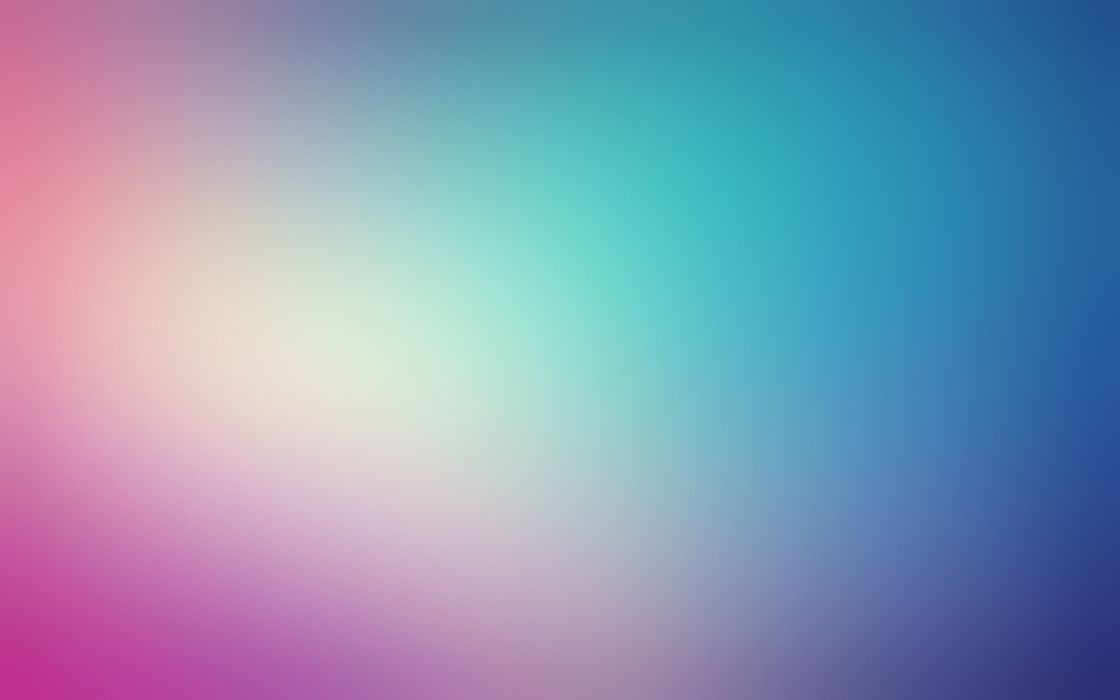
-333.jpg)
حسین حیاتی
برای رفع این مشکل، میتوانید مراحل زیر را امتحان کنید:
1. ابتدا به تنظیمات گوشی خود بروید.
2. سپس به قسمت "درباره تلفن" یا "درباره دستگاه" بروید.
3. در این قسمت، به "شماره ساخت" یا "شماره نسخه MIUI" دسترسی پیدا کنید.
4. سپس به "تنظیمات توسعه" (Developer Options) بروید.
5. در "تنظیمات توسعه"، به دنبال "مقیاس زمانی برنامهها" (Animator duration scale)، "مقیاس زمانی برنامهها" را پیدا کنید
6. در بخش "مقیاس زمانی برنامهها"، میتوانید سه گزینه را مشاهده کنید: ورودی، انتقال و خروجی. به طور پیش فرض، این گزینهها روی "1x" تنظیم شدهاند.
7. برای فعال کردن قسمت نمایش روی برنامههای دیگر، باید هر سه گزینه را به "0.5x" یا کمتر تغییر دهید.
8. برای این کار، بر روی هرکدام از گزینهها کلیک کنید و گزینه "0.5x" را انتخاب کنید.
9. پس از انجام این تغییرات، خارج شوید و تنظیمات را ذخیره کنید.
10. حالا میتوانید برنامههای دیگر را با قسمت نمایش روی برنامهها فعال کنید و از آن استفاده کنید.
به هر حال، لطفاً در نظر داشته باشید که امکان وجود تفاوتهایی در رابطه با تنظیمات و نامگذاری منوها در نسخههای مختلف سیستم عامل MIUI وجود دارد، بنابراین ممکن است مراحل بالا با نسخه شما کاملاً یکسان نباشد.
سلام
به نظر میرسد مشکلی در نصب ویندوز ۸.۱ بر روی لپ تاپ شما وجود دارد. در اینجا چند راهنمایی برای رفع مشکل شما آورده شده است:
1- تغییر روش نصب: از جایی که مشخص نیست که مشکل از فلش بوتیبل یا فایل ویندوز است، امتحان کنید از روش دیگری برای نصب ویندوز استفاده کنید. برای مثال، میتوانید از دیسک نصب ویندوز استفاده کنید. اگر امکانش را دارید، یک دیسک نصب ویندوز را به جای فلش استفاده کنید و دوباره امتحان کنید.
2- بررسی فلش بوتیبل: ممکن است فلش بوتیبل شما مشکل داشته باشد. برای اطمینان، یک فلش دیگر را امتحان کنید و ببینید آیا مشکل حل میشود یا خیر.
3- بررسی سیستم و سختافزار: ممکن است مشکل در سختافزار لپ تاپ شما باشد. قبل از نصب مجدد ویندوز، اطمینان حاصل کنید که سیستم شما به درستی کار میکند و هیچ خطای سختافزاری وجود ندارد.
4- بهروزرسانی BIOS: اگر همه موارد فوق را بررسی کردهاید و هنوز هم مشکل وجود دارد، بهروزرسانی BIOS میتواند مفید باشد. برای این کار، به وبسایت سازنده لپ تاپ خود مراجعه کنید و نسخه جدیدتر BIOS را دانلود و نصب کنید.
اگر با انجام این مراحل هنوز هم مشکل حل نشد، ممکن است مشکلی بر روی لپ تاپ شما وجود داشته باشد که به دنبال تعمیر تخصصی نیاز دارد. در این صورت، توصیه میشود لپ تاپ را به یک فروشگاه تعمیراتی محلی ببرید.
سلام! به نظر میرسد شما با یک سری اختلاف مشخصات مواجه هستید. پردازنده با فرکانس 3.0 گیگاهرتز که در سایتها ذکر شده است، اما در کامپیوتر شما فقط با فرکانس 1.6 گیگاهرتز کار میکند. این اختلاف میتواند به دلیل چند عامل باشد:
۱- تنظیمات نرمافزاری: ممکن است تنظیمات برخی نرمافزارها برای صرفهجویی در انرژی و افزایش عمر باطری، تردید ندیده فرکانس پردازنده را به مقداری کمتر تنظیم کنند.
۲- تعداد هستهها: پردازندهها معمولاً دارای چندین هسته هستند. ممکن است نرمافزاری که در حال استفاده از پردازنده خود است، تنظیماتی داشته باشد که فقط یکی از هستههای پردازنده را فعال کند.
۳- خنثیسازی حرارتی: پردازندهها معمولاً محدودیتهای حرارتی دارند. در صورتی که دمای پردازنده بسیار بالا رود، ممکن است پردازنده به صورت خودکار فرکانس خود را کاهش دهد تا از گرمای بیش از حد جلوگیری کند.
همچنین، سیستم عاملی که از آن استفاده میکنید (ویندوز 7 و 8.1) همچنین ممکن است تنظیمات خاصی برای مدیریت فرکانس پردازنده داشته باشد.
درباره مشخصات دیگر سیستم شما، ۴ گیگابایت حافظه RAM، کارت گرافیک Nvidia GeForce 6200 TurboCache و هارد دیسک MAXTOR 320 GB و منبع تغذیه ۲۲۰ وات، نیاز به ارتقاء برخی از قطعات و تجهیزات سیستم ش
ما مطرح میشود تا بهبود عملکرد و کارایی را تجربه کنید. البته، این بستگی به نیازهای شما و استفاده مورد نظر از کامپیوتر دارد.
سلام! با توجه به مشخصات سیستمی که توصیف کردید، به نظر میرسد سیستم شما نیازمند ارتقاء برای نصب و استفاده از ویندوز 10 است. مشخصات فعلی سیستم شما شامل رم 4 گیگابایت DDR3 و پردازنده AMD Athlon X2 II 250 با فرکانس 1.6 گیگاهرتز و کارت گرافیک Nvidia GeForce 6200 TurboCache با حافظه 128 مگابایت است.
برای نصب ویندوز 10 به طور معمول، نیاز به حداقل 4 گیگابایت رم و پردازنده قدرتمندتری دارید. همچنین کارت گرافیک Nvidia GeForce 6200 TurboCache، با توجه به حافظه 128 مگابایت، نیازمندیهای ویندوز 10 را برآورده نمیکند و به طور معمول نمیتواند از آن پشتیبانی کند.
در نتیجه، بهتر است سیستم خود را ارتقا دهید تا نیازمندیهای ویندوز 10 را برآورده کند. شما میتوانید رم سیستم خود را به حداقل 8 گیگابایت ارتقا دهید و پردازنده قویتری را نیز نصب کنید. همچنین، ارتقاء کارت گرافیک نیز میتواند بهبود قابل توجهای در عملکرد سیستم شما داشته باشد.
پس از ارتقاء سختافزارها، میتوانید ویندوز 10 را نصب کنید و به طور معمول بدون مشکل از آن استفاده کنید.
سلام
بله، به نظر میرسد با شرایطی که شما توضیح دادید، نصب ویندوز ۱۰ - ۶۴ بیتی بر روی سیستم شما مشکلی ایجاد نخواهد کرد. با این حال، در نظر داشته باشید که حداقل سیستم مورد نیاز برای نصب ویندوز ۱۰ - ۶۴ بیتی حدود ۲ گیگابایت رم و پردازنده ۱ گیگاهرتز باشد. با توجه به اینکه رم شما دقیقاً ۲ گیگابایت است و پردازندهی شما نیز ۳ گیگاهرتز یا بالاتر است، باید بتوانید ویندوز ۱۰ را نصب کنید.
برای شروع نصب ویندوز ۱۰، فلش درون پورت USB سیستم خود قرار داده و سیستم را روشن کنید. مطمئن شوید که فلش در بوت (boot) اولیه قرار دارد و سیستم از آن بوت میشود. سپس مراحل نصب ویندوز ۱۰ را طبق راهنمای نصب که بر روی صفحه نمایش ظاهر میشود، ادامه دهید.
اگر در حین نصب با هر مشکلی مواجه شدید، بهتر است پیش از نصب ویندوز ۱۰، اطلاعات خود را پشتیبانبرداری کنید. همچنین، مطمئن شوید که شما یک نسخه پشتیبانی از ویندوز ۷ خود دارید تا در صورت نیاز به بازگشت به ویندوز ۷، بتوانید آن را نصب کنید.
در کل، با توجه به مشخصات سیستمی که ارائه دادید، احتمالاً بتوانید ویندوز ۱۰ ۶۴ بیتی را بدون مشکل نصب کنید. با این حال، بهتر است قبل از شروع نصب، مطمئن شوید که تمامی اطلاعات مهم شما پشتیبانبرداری شدهاند.
سلام! برای حل مشکلی که با آپدیت آنتیویروس خود دارید، چندین راه حل میتوانید امتحان کنید:
1- اطمینان حاصل کنید که شما دسترسی اینترنت کافی دارید و از اتصال اینترنتی پایدار برخوردار هستید. بررسی کنید که اتصال اینترنتی درست کانفیگ شده است و مشکلی وجود ندارد.
2- از تلاشهای قبلی برای آپدیت آنتیویروس یادداشتی بگیرید و خطاهایی که دریافت کردهاید را بررسی کنید. این ممکن است اطلاعات مفیدی درباره مشکل شما ارائه دهد و کمک کند تا به راحتی آن را حل کنید.
3- اگر میتوانید، نرمافزار آنتیویروس خود را به آخرین نسخه بروزرسانی کنید. اینکار ممکن است مشکل شما را حل کند، زیرا آپدیتهای جدید اغلب ایرادات را رفع میکنند.
4- در صورتی که همچنان مشکل وجود دارد، میتوانید فایل آپدیت آنتیویروس را از وبسایت رسمی تهیه کنید و به صورت دستی آپدیت کنید. برای این کار، به وبسایت تولیدکننده آنتیویروس موردنظر خود مراجعه کرده و نسخه جدید آن را دانلود کنید. سپس راهنمای نصب را دنبال کرده و آن را بهروزرسانی کنید.
5- اگر همچنان با مشکل مواجه هستید، بهتر است با پشتیبانی مربوط به آنتیویروس خود تماس بگیرید. آنها ممکن است راهنمایی دقیقتری در مورد رفع این مشکل ارائه دهند و به شما کمک کنند.
در نهایت، اگر مشکل با آنتیویروس خود رفع نشد، ممکن است بخواهید یک آنتیویروس دیگر را نصب کنید که با سیستم عامل و سختافزار شما سازگاری بهتری داشته باشد. قبل از نصب آنتیویروس جدید، مطمئن شوید که آنتیویروس قبلی را بهطور کامل حذف کردهاید.
توجه داشته باشید که نصب یک آنتیویروس معتبر و بروزرسانی آن بسیار مهم است تا کامپیوتر شما در برابر تهدیدات امنیتی محافظت شود.
سلام،
به نظر میرسد بازی Stronghold Legends در دستگاه شما مشکلی دارد که باعث میشود از بازی خارج شوید. در ادامه چند راهنمایی برای رفع این مشکل آورده شده است:
1. بروزرسانی درایورها: ابتدا مطمئن شوید که تمام درایورهای سیستم عامل و کارت گرافیک شما بهروز هستند. برای این کار، به وبسایت تولید کننده سختافزارهایتان مراجعه کنید و نسخههای جدید درایورها را دانلود و نصب کنید.
2. تنظیمات سازگاری: برخی از بازیها ممکن است به تنظیمات سازگاری خاصی نیاز داشته باشند. برای این کار، روی فایل اجرایی بازی کلیک راست کرده و Properties (ویژگیها) را انتخاب کنید. سپس در تب Compatibility (سازگاری)، گزینه Run this program in compatibility mode for (اجرای این برنامه به صورت سازگار با) را فعال کنید و یک نسخهی قدیمیتر از ویندوز را انتخاب کنید. همچنین، میتوانید گزینه Disable fullscreen optimizations (غیرفعال کردن بهینهسازی تمامصفحه) را نیز تیک بزنید.
3. تعیین اولویت بالا برای بازی: برخی از برنامهها و سرویسها ممکن است به تعیین اولویت بالا نیاز داشته باشند تا منابع سیستم بیشتری به آنها اختصاص یابد. برای تنظیم اولویت بالا برای بازی، روی آیکون بازی کلیک راست کرده و Set Priority (تنظیم اولویت) را انتخاب کنید. سپس اولویت را بر روی High (بالا) تنظیم کنید.
4. حذف و نصب مجدد: در صورتی که مشکل هنوز برطرف نشده است، میتوانید بازی را حذف کرده و دوباره نصب کنید. این عملیات ممکن است مشکل را برطرف کند.
مدیر وب سایت پیشگامیت ، برنامه نویس و علاقه مند به تکنولوژی و آموزش های روز


سلام
برخی مدلها و نسخههای سیستمعامل ممکن است محدودیتهایی در دسترسی به نمایش روی سایر برنامهها داشته باشند به خاطر بهینهسازی و عملکرد بهتر. احتمالاً این محدودیت بر روی گوشی Samsung A01 Core شما نیز وجود دارد.
بهترین راه برای رفع این محدودیت، به روزرسانی نرمافزار گوشی شما است. ممکن است سامسونگ در نسخههای جدیدتر سیستمعامل، این محدودیت را بردارد و شما بتوانید به برنامههایی که نیاز به دسترسی نمایش روی سایر برنامهها دارند، دسترسی بدهید. برای بروزرسانی سیستمعامل، میتوانید به تنظیمات گوشی خود بروید، به قسمت "درباره گوشی" یا "نرمافزار" بروید و بررسی کنید که آیا برای گوشی شما بروزرسانی موجود است یا خیر. اگر بروزرسانی موجود است، میتوانید آن را نصب کنید.
اگر با بروزرسانی سیستمعامل مشکلی وجود نداشته باشد یا بروزرسانی برای گوشی شما در دسترس نباشد، احتمالاً این محدودیت به صورت پایدار در گوشی شما وجود دارد و نیاز به تغییرات بیشتری دارد که برای کاربران عادی قابل انجام نیست. در این صورت، بهتر است با پشتیبانی سامسونگ تماس بگیرید یا به یک متخصص فنی مراجعه کنید تا اطلاعات دقیقتری درباره این محدودیت و راهحلهای ممکن دریافت کنید.
متأسفانه من نسخههای جدید سیستمعامل سامسونگ و وضعیت محدودیتها را ندارم، زیرا مدلها و نسخههای مختلف برند سامسونگ ممکن است قابلیتها و محدودیتهای متفاوتی داشته باشند.
نمایش روی سایر برنامه های سامسونگ a01کور